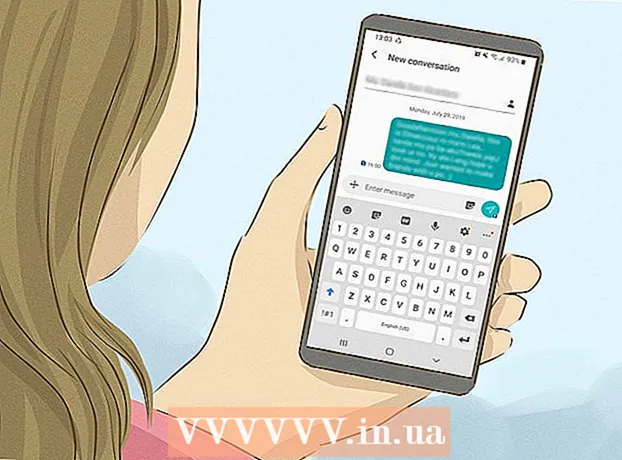Höfundur:
Alice Brown
Sköpunardag:
23 Maint. 2021
Uppfærsludagsetning:
1 Júlí 2024

Efni.
- Skref
- Aðferð 1 af 3: Tengist við tölvu
- Aðferð 2 af 3: Úrræðaleit tengingar
- Aðferð 3 af 3: Uppfærsla á Windows bílstjóri
Að vita hvernig á að tengja Android tækið þitt við Windows tölvu getur hjálpað þér - til dæmis að flytja skrár á milli símans og tölvunnar, eða bara til að hlaða símann. Þó að það sé auðvelt og þægilegt að tengja símann við tölvuna þína, þá eru tímar þegar þessi tæki vilja bara ekki vinna saman. Lestu þessa grein til að læra hvernig á að tengja Android tækið við tölvuna þína og finna og laga tengingarvandamál svo að þú getir auðveldlega tengt þessi tæki með venjulegri USB snúru í framtíðinni.
Skref
Aðferð 1 af 3: Tengist við tölvu
 1 Kveiktu á Android tækinu þínu. Fyrst af öllu þarftu að kveikja á Android tækinu þínu. Hvernig gæti það verið annars, því hvað er hægt að gera með slökkt á tækinu?
1 Kveiktu á Android tækinu þínu. Fyrst af öllu þarftu að kveikja á Android tækinu þínu. Hvernig gæti það verið annars, því hvað er hægt að gera með slökkt á tækinu? - Ýttu á rofann til að kveikja á tækinu.
 2 Settu USB snúru í. Þó að hægt sé að deila skrám í gegnum skýjaþjónustu eins og DropBox geturðu líka hlaðið símann með USB snúru og hann þarf ekki nettengingu (ef hann er ekki í boði).
2 Settu USB snúru í. Þó að hægt sé að deila skrám í gegnum skýjaþjónustu eins og DropBox geturðu líka hlaðið símann með USB snúru og hann þarf ekki nettengingu (ef hann er ekki í boði). - Tengdu microUSB við USB snúru í tengi á Android tækinu þínu og USB tengi á tölvunni þinni.
 3 Veldu tegund tengingar. Þú getur tengt símann til að hlaða hann, bæta við eða fjarlægja skrár eða skipta skrám á milli tölvunnar og Android tækisins.
3 Veldu tegund tengingar. Þú getur tengt símann til að hlaða hann, bæta við eða fjarlægja skrár eða skipta skrám á milli tölvunnar og Android tækisins. - Strjúktu niður efst á Android skjánum. Þetta mun opna tilkynningarsvæðið.
- Veldu þá tengingu sem þú vilt (USB -geymsla, margmiðlunartæki eða aðeins hleðsla). Framboð á þessum og öðrum tiltækum valkostum fer eftir framleiðanda Android tækisins.
 4 Tengstu til að deila skrám. Nú þegar þú hefur tengt tækið við tölvuna þína geturðu skipt, eytt eða bætt við skrám.
4 Tengstu til að deila skrám. Nú þegar þú hefur tengt tækið við tölvuna þína geturðu skipt, eytt eða bætt við skrám. - Farðu í Android tækið þitt. Til að gera þetta verður þú að opna möppuna „Tæki og skrár“, velja tækið þitt af listanum og byrja að deila, bæta við eða fjarlægja skrár.
Aðferð 2 af 3: Úrræðaleit tengingar
 1 Skoðaðu það augljósasta. Oft gleymir fólk því augljósasta.Það er ekki að ástæðulausu að tæknilegur stuðningur spyr alltaf hvort tölvan þín sé á netinu og internetveitan biður þig um að endurræsa mótaldið.
1 Skoðaðu það augljósasta. Oft gleymir fólk því augljósasta.Það er ekki að ástæðulausu að tæknilegur stuðningur spyr alltaf hvort tölvan þín sé á netinu og internetveitan biður þig um að endurræsa mótaldið. - Gakktu úr skugga um að kveikt sé á Android tækinu þínu og að ör-USB í USB snúruna sé tengd við Android tækið og tölvuna þína.
 2 Athugaðu Android stillingar þínar. Ef það snýst ekki um snúruna gæti vandamálið verið í stillingum.
2 Athugaðu Android stillingar þínar. Ef það snýst ekki um snúruna gæti vandamálið verið í stillingum. - Opnaðu Stillingarforritið á Android tækinu þínu.
- Opnaðu hlutinn „Minni“.
- Smelltu á valkostinn „USB -tenging við tölvu“ efst í hægra horninu.
- Gakktu úr skugga um að valkosturinn Media Device (MTP) sé virkur.
 3 Athugaðu driverana á tölvunni þinni. Ef það er ekki kapallinn eða stillingarnar gæti vandamálið verið gamaldags ökumenn.
3 Athugaðu driverana á tölvunni þinni. Ef það er ekki kapallinn eða stillingarnar gæti vandamálið verið gamaldags ökumenn. - Opnaðu „Stjórnborð“ á tölvunni þinni og smelltu síðan á „Tæki og prentarar“.
- Ef tækið þitt er merkt sem „Óskilgreint“ hér skaltu velja valkostinn „Örugglega fjarlægja vélbúnað“, smelltu síðan á hnappinn á tilkynningarsvæðinu til að fjarlægja tækið þitt og farðu í þriðju aðferðina - „Uppfæra Windows bílstjóra“
Aðferð 3 af 3: Uppfærsla á Windows bílstjóri
 1 Opnaðu tækjastjórnun. Hér getur þú séð og stjórnað vélbúnaði tölvunnar þinnar.
1 Opnaðu tækjastjórnun. Hér getur þú séð og stjórnað vélbúnaði tölvunnar þinnar. - Opnaðu „Control Panel“ á tölvunni þinni, finndu hlutinn „Device Manager“ og tvísmelltu á það með vinstri músarhnappi.
 2 Finndu tækið þitt. Þetta verður Android tækið þitt, sem tölvan „sér“ en getur ekki þekkt.
2 Finndu tækið þitt. Þetta verður Android tækið þitt, sem tölvan „sér“ en getur ekki þekkt. - Finndu tækið merkt „ADB“ í tækjastjórnun.
 3 Uppfærðu bílstjórann þinn. Tæki bílstjóri er hugbúnaður sem stjórnar tengingu milli tölvunnar og tækis eins og Android.
3 Uppfærðu bílstjórann þinn. Tæki bílstjóri er hugbúnaður sem stjórnar tengingu milli tölvunnar og tækis eins og Android. - Þegar þú finnur tækið þitt skaltu stækka hópinn með því að smella á litlu örina til vinstri við heiti tækisins.
- Hægri smelltu á tækið og veldu valkostinn „Uppfæra bílstjóri ...“. Eftir það mun uppfærsluhjálp ökumanns birtast.
- Smelltu á valkostinn „Leitaðu að ökumönnum á þessari tölvu“, en þá ferðu í næsta glugga.
- Síðan þarftu að smella á "Veldu bílstjóra af listanum yfir þegar uppsettan bílstjóra."
- Veldu „MTP USB tæki“ af listanum og smelltu á „Næsta“.
- Eftir það verður bílstjórinn settur upp á tölvunni og tækið þitt verður viðurkennt sem „margmiðlunarbúnaður“.